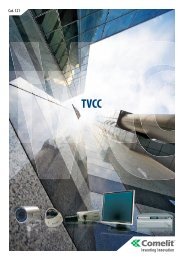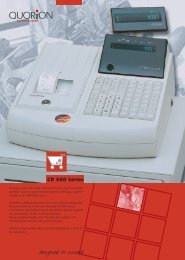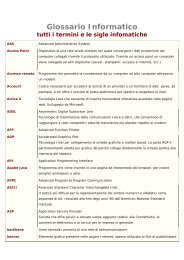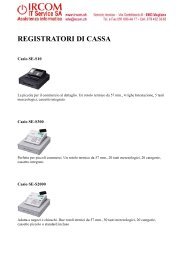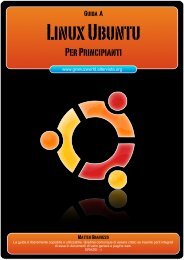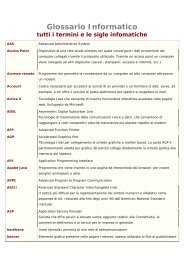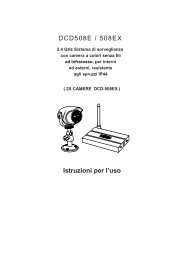Create successful ePaper yourself
Turn your PDF publications into a flip-book with our unique Google optimized e-Paper software.
Nel nostro esempio il timeout è settato a 0, e c’è un unico sistema operativo all’interno della lista. In questo caso windows si limiterà<br />
ad avviarsi normalmente, senza mostrarci nessuna boot list.<br />
Ora la cosa più importante: quando windows utilizza il boot di default per inizializzarsi oppure quando il boot predefinito viene<br />
selezionato da voi, windows legge i dati contenuti nel file kernel ntoskrnl.exe, dove oltre ad essere memorizzate le informazioni per<br />
l’avvio è memorizzata anche l’immagine del logo.<br />
Quello che noi andremo a fare, sarà di sostituire il file ntoskrnl.exe di sistema con una sua copia identica con all’interno memorizzato<br />
il nostro logo, che faremo caricare al posto dell’originale apportando una piccola modifica al boot.ini…. Spero che fin qua sia stato<br />
chiaro.<br />
C’è però una limitazione per quanto riguarda l’immagine di boot che andremo a creare: essa dovrà essere per forza un immagine a 16<br />
colori. Questo perché durante la fase di avvio il pc lavora ancora sotto una sessione DOS che, purtroppo, non supporta i driver video<br />
che girano sotto windows ma supporta solo quelli VGA i quali permettono la visualizzazione di immagini non superiori a 256 colori<br />
Allora vi chiederete: se il Dos può leggere immagini a 256 colori perchè quella di boot deve essere di 16? Sinceramente, vorrei<br />
chiederlo anche io al caro Bill…. Cmq i fatti stanno così e l’unica cosa che ci rimane da fare è lavorare su un’immagine, per così dire,<br />
poco colorata.<br />
Ora che sapete + o meno come lavora il pc all’avvio e come e da dove carica il logo il nostro caro windows xp, possiamo passare alla<br />
parte un po’ + pratica.<br />
P.S.: Il file kernel originale non andrà proprio toccato se non per prendere le informazioni che ci servono per creare la nostra<br />
immagine di Boot.<br />
LAVOREREMO SEMPRE E SOLO SU <strong>UN</strong>A COPIA DEL KERNEL. Quindi vi conviene già da ora farne un doppione e metterlo in una<br />
cartella che non sia quella di sistema. Un’ eccezione può essere fatta comunque se utilizzate Boot Editor (1° Metodo), visto che il<br />
file ntoskrnl.exe non viene toccato dal programma se non per prelevare le immagini che andremo a rimpiazzare (guardate + avanti).<br />
2.DUE METO<strong>DI</strong> PER LA CREAZIONE <strong>DI</strong> <strong>UN</strong> IMMAGINE<br />
2.1 Creazione dell’immagine di boot<br />
La prima cosa da fare sarà quella di creare un’immagine che diventerà poi il nostro logo di avvio.<br />
Ci sono 2 modi per fare ciò:<br />
Modificare quella originale presente nel file ntoskrnl.exe<br />
Creare un’immagine partendo da 0<br />
2.1.1 PRIMO METODO<br />
Per il primo metodo la faccenda è un pò complicata. Prima di tutto procuratevi il software Resource Hacker, un piccolo programma<br />
con il quale potrete estrapolare qualunque cosa da un qualsiasi file di sistema. Nel nostro caso lo utilizzeremo per esportare<br />
l’immagine presente nel file kernel di windows… Aprite Resource Hacker, andate nel menu file e clikkate su open. Posizionatevi nella